AutoCAD2016快速计算圆形面积的操作过程
时间:2022-10-26 17:01
AutoCAD2016是很多伙伴常会使用到的一款办公画图软件,那你晓得快速计算圆形面积的操作吗?如若不了解的话,就看看下文AutoCAD2016快速计算圆形面积的操作步骤吧。
AutoCAD2016快速计算圆形面积的操作过程

我们需要先打开AutoCAD2016软件,点击图形工具。
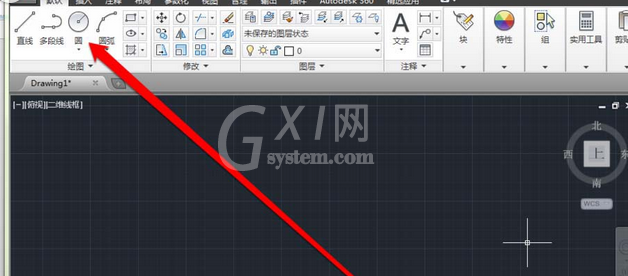
然后我们点击圆形的工具,进行绘制一个圆。
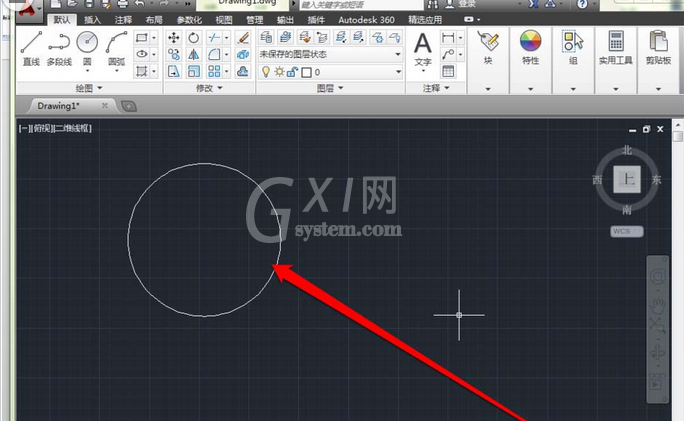
接着我们在命令窗口进入输入命令LI。
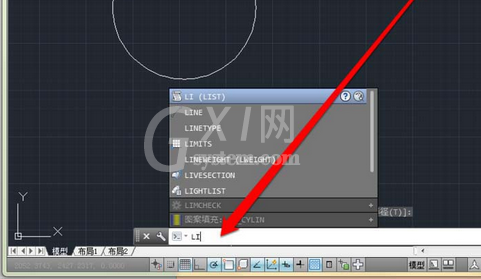
然后我们输入命令LI后,点击回车按钮。
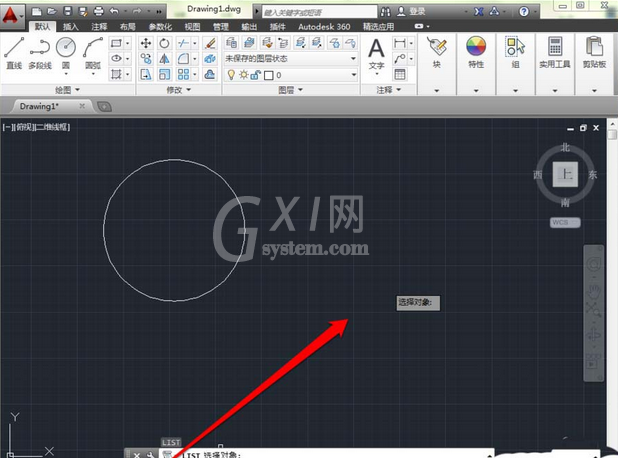
这时我们输入LI命令后,选择命令的对象。
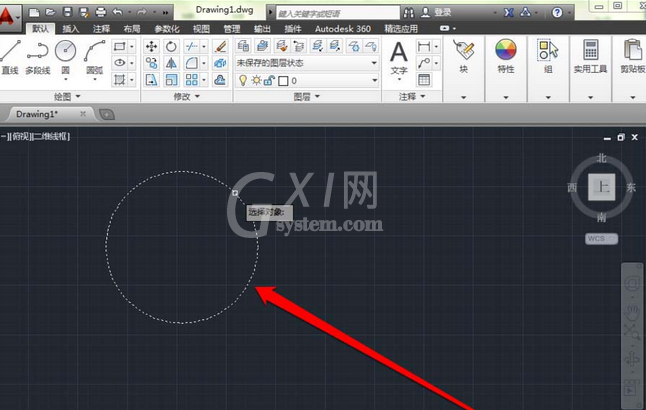
接下来我们选择命令对象后,点击回车按钮。
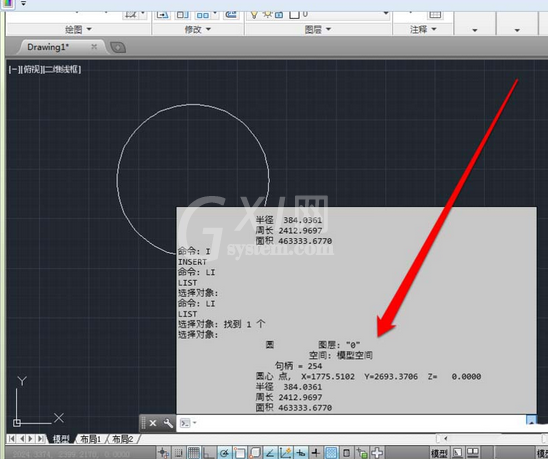
最后我们点击回车按钮后,计算出圆的面积。

相信你们看完了上文描述的AutoCAD2016快速计算圆形面积的操作方法介绍,你们是不是都学会了呀!



























